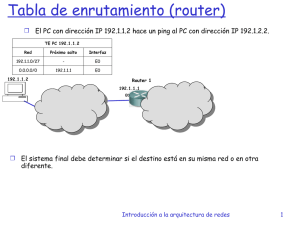Comandos básicos para trabajar con Packet Tracer
Anuncio
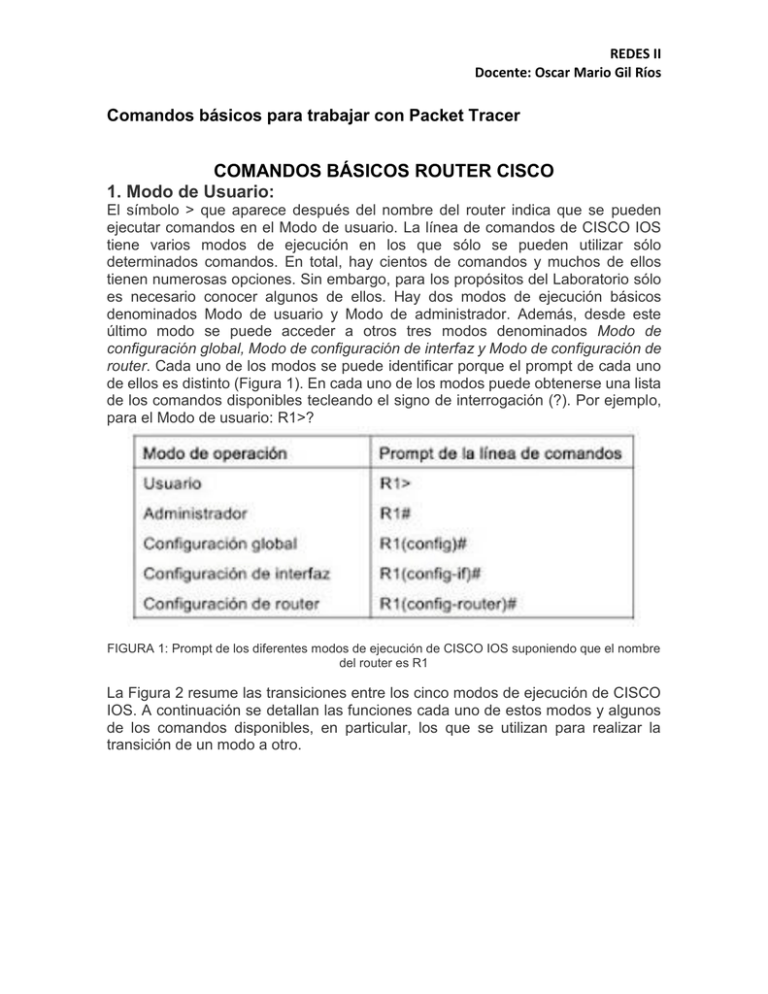
REDES II Docente: Oscar Mario Gil Ríos Comandos básicos para trabajar con Packet Tracer COMANDOS BÁSICOS ROUTER CISCO 1. Modo de Usuario: El símbolo > que aparece después del nombre del router indica que se pueden ejecutar comandos en el Modo de usuario. La línea de comandos de CISCO IOS tiene varios modos de ejecución en los que sólo se pueden utilizar sólo determinados comandos. En total, hay cientos de comandos y muchos de ellos tienen numerosas opciones. Sin embargo, para los propósitos del Laboratorio sólo es necesario conocer algunos de ellos. Hay dos modos de ejecución básicos denominados Modo de usuario y Modo de administrador. Además, desde este último modo se puede acceder a otros tres modos denominados Modo de configuración global, Modo de configuración de interfaz y Modo de configuración de router. Cada uno de los modos se puede identificar porque el prompt de cada uno de ellos es distinto (Figura 1). En cada uno de los modos puede obtenerse una lista de los comandos disponibles tecleando el signo de interrogación (?). Por ejemplo, para el Modo de usuario: R1>? FIGURA 1: Prompt de los diferentes modos de ejecución de CISCO IOS suponiendo que el nombre del router es R1 La Figura 2 resume las transiciones entre los cinco modos de ejecución de CISCO IOS. A continuación se detallan las funciones cada uno de estos modos y algunos de los comandos disponibles, en particular, los que se utilizan para realizar la transición de un modo a otro. REDES II Docente: Oscar Mario Gil Ríos FIGURA 2: Modos de ejecución de comandos en CISCO IOS8 8: Adaptado del libro “Mastering Networks: An Internet Lab Manual”. J. Liebeherr, M. El Zarki. Addison-Wesley. 2004 REDES II Docente: Oscar Mario Gil Ríos Algunos de los comandos disponibles en el Modo de usuario son los siguientes: enable Acceso al Modo de administrador. exit Finaliza la conexión con el router. ping Envía mensajes de petición de eco. show Muestra información del sistema. show version Información no privilegiada de hardware y software traceroute Traza una ruta hasta un destino (número de saltos). Ejemplo: traceroute 192.168.1.4 Para obtener la lista completa de comandos, hay que escribir el signo de interrogación ? en la línea de comandos. Ejemplo: Router>? Exec commands: <1-99> Session number to resume access-enable Create a temporary Access-List entry access-profile Apply user-profile to interface clear Reset functions connect Open a terminal connection … Para obtener información adicional sobre las opciones de un comando en cualquiera de los modos se teclea el nombre del comando seguido del signo ?. Ejemplo: Router>show ? backup Backup status clock Display the system clock … REDES II Docente: Oscar Mario Gil Ríos 2. Modo de administrador El Modo de administrador permite ver o cambiar la configuración del router. Para acceder a este modo desde el Modo de usuario hay que ejecutar el comando enable: Router>enable Router# Algunos de los comandos disponibles en el Modo de administrador son los siguientes: configure Opciones de configuración. configure terminal Accede al Modo de configuración global clear ip route * Borra la tabla de rutas. disable Retorna al Modo de usuario. exit Finaliza la conexión con el router. ping Envía mensajes de petición de eco. reload Reinicia el sistema. show Muestra información privilegiada del sistema. show interfaces Información de las interfaces show description show ip arp interfaces Muestra las interfaces del equipo, estado de Capa Física y Capa de Enlace y descripción. Muestra la tabla ARP show ip route Muestra la tabla de rutas show protocols Información IP y enrutamiento show running-config Muestra la configuración completa del equipo show startup-config Configuración de arranque del sistema REDES II Docente: Oscar Mario Gil Ríos Los archivos running-config y startup-config contienen información sobre las configuraciones actual e inicial del sistema, respectivamente. El archivo startupconfig contiene la secuencia de comandos de CISCO IOS que se ejecutan al arrancar o reiniciar el sistema. Cuando el router arranca, la información del archivo startup-config se copia en el archivo running-config, en el cuál se irán reflejando los cambios que se vayan realizando en la configuración. Si se desea que estos cambios no desaparezcan al reiniciar el sistema operativo, habría que guardar el contenido actual del archivo running-config en el archivo startup-config. 3. Modo de configuración global El Modo de configuración global permite cambiar parámetros de configuración del router y sirve de puerta de acceso a los modos de configuración de las interfaces y de los protocolos de enrutamiento que se describen en los dos apartados siguientes. Para acceder a este modo desde el Modo de administrador hay que ejecutar el siguiente comando: Router#configure terminal Router(config)# La opción terminal del comando configure indica al router que la configuración se va a realizar desde la consola. Existen otras alternativas para configurar el router, por ejemplo, cargando un archivo de configuración o transfiriéndolo desde un equipo remoto. REDES II Docente: Oscar Mario Gil Ríos Algunos de los comandos disponibles en este modo son los siguientes: end Regresa al Modo de administrador. exit Regresa al Modo de administrador. interface ip Accede al Modo de configuración de la interfaz seleccionada. Ejemplo: interface Ethernet 0 interface Serial 0 Configuración IP. ip route Establece una ruta estática ip routing Habilita el enrutamiento IP no Niega un comando (ejecuta lo contrario al comando). no ip routing Deshabilita el enrutamiento IP router Selecciona un configurarlo. protocolo router rip Selecciona el protocolo RIP de enrutamiento para Por ejemplo, para habilitar el enrutamiento IP en el router R3 y añadir a la tabla de rutas la red de destino 192.168.5.0 /24 con dirección de próximo salto 192.168.4.2 (que es la dirección IP de la interfaz serie del router R4) se ejecutarían las siguientes secuencias de comandos partiendo del Modo de usuario: R3>enable R3#configure terminal R3(config)#ip routing R3(config)#ip route 192.168.5.0 255.255.255.0 192.168.4.2 REDES II Docente: Oscar Mario Gil Ríos Si ahora se vuelve al Modo de administrador y se observa el contenido de la tabla de rutas aparecerá una entrada con la ruta estática que se acaba de añadir marcada con el código S (Static): R3(config)#exit R3#show ip route Codes: C - connected, S - static, I - IGRP, R - RIP, M - mobile, B - BGP D - EIGRP, EX - EIGRP external, O - OSPF, IA - OSPF inter area N1 - OSPF NSSA external type 1, N2 - OSPF NSSA external type 2 E1 - OSPF external type 1, E2 - OSPF external type 2, E - EGP i - IS-IS, L1 - IS-IS level-1, L2 - IS-IS level-2, * - candidate default U - per-user static route, o – ODR S 192.168.5.0/24 [120/1] via 192.168.4.2, 00:00:10, Ethernet0 C 192.168.3.0/24 is directly connected, Ethernet0 C 192.168.4.0/24 is directly connected, Serial0 Además de la ruta estática aparecen otras dos rutas con el código C (Connected) que son las dos redes a las que el router R3 está conectado a través de sus interfaces Ethernet0 y Serial0, las cuáles se añaden a la tabla de forma automática. 4. Modo de configuración de interfaz El Modo de configuración de interfaz se utiliza para configurar una interfaz del router, por ejemplo, para asignarle una dirección IP. Para acceder a este modo desde el Modo de configuración global hay que ejecutar el comando interface seguido del nombre de la interfaz que se desea configurar, por ejemplo: R1(config)#interface Serial 0 R1(config-if)# REDES II Docente: Oscar Mario Gil Ríos Algunos de los comandos disponibles para configurar las interfaces de red son los siguientes: clock encapsulation Configura el reloj de la interfaz serie, en bits por segundo. Ejemplo: clock rate 4800 Tipo de encapsulado para la interfaz serie. encapsulation hdlc Encapsulado hdlc (High Level Data Link) ip Comandos de configuración de IP. ip Asignación de dirección IP address dirección_IP máscara shutdown Deshabilita la interfaz seleccionada. no shutdown Habilita la interfaz seleccionada Por ejemplo para asignar la dirección IP 192.168.2.1/24 a la interfaz serie del router R1 se ejecutaría la siguiente secuencia de comandos partiendo del Modo de usuario y regresando, después de configurar la interfaz, al Modo de administrador: R1>enable R1#configure terminal R1(config)#interface serial 0 R1(config-if)#ip address 192.168.2.1 255.255.255.0 R1(config-if)#encapsulation hdlc R1(config-if)#clock rate 4800 R1(config-if)#no shutdown R1(config-if)#end R1# REDES II Docente: Oscar Mario Gil Ríos 5. Modo de configuración de router El Modo de configuración de router se utiliza para establecer o modificar los parámetros de un determinado protocolo de enrutamiento. Para poder acceder a este modo, primero hay que habilitar el enrutamiento IP en el router desde el Modo de configuración global: R1(config)#ip routing Y seleccionar luego el protocolo deseado. Por ejemplo, si se selecciona el protocolo RIP (Router Information Protocol): R1(config)#router rip R1(config-router)# Algunos de los comandos que se pueden ejecutar en este modo con el protocolo RIP son los siguientes: exit Sale del modo de configuración del router. network Habilita el protocolo RIP en una red IP. Ejemplo: network 192.168.4.0 Deshabilita la red Ejemplo: no network 192.168.4.0 Cambia la versión del protocolo RIP. Ejemplo: version 2 Cambia a RIPv2 no network version Otros comandos de interés: A continuación se detallan algunos comandos que pueden ser de utilidad para completar el Packet Tracer. show interfaces switches) status (para Muestra las interfaces del descripción, estado, VLAN, velocidad, tipo. equipo, dúplex, show mac-address (para Muestra la dirección MAC de la VLAN por switches) defecto. show ip interface brief (para Muestra las interfaces del equipo, su routers y PC’s) dirección IP, estado de Capa Física y Capa de Enlace. REDES II Docente: Oscar Mario Gil Ríos RESUMEN COMANDOS BÁSICO CISCO